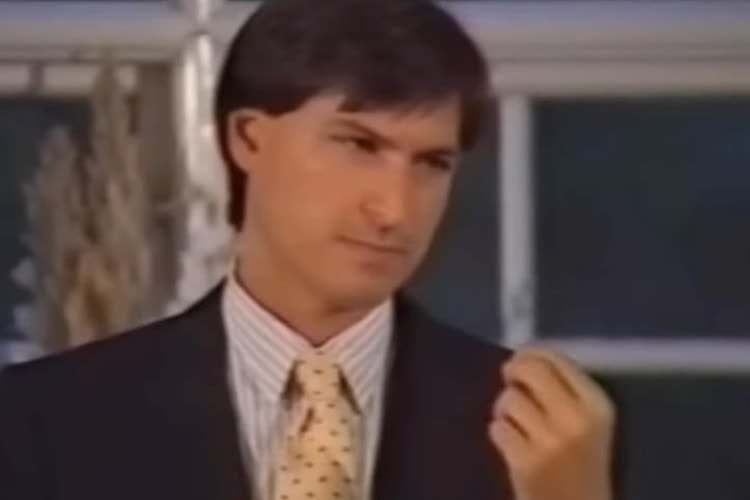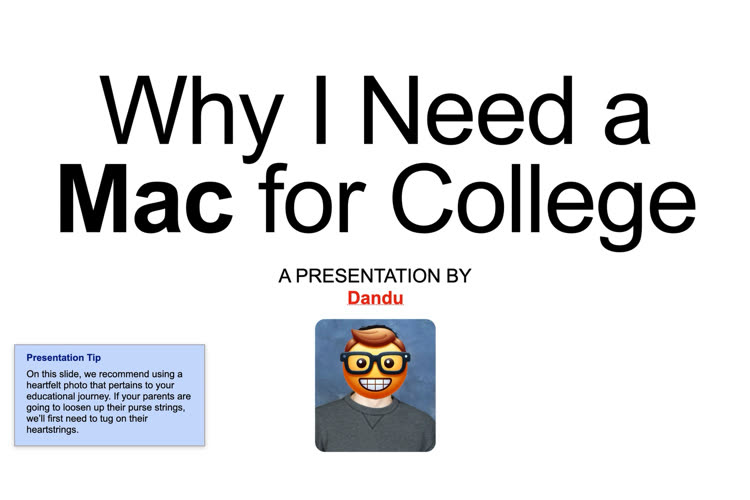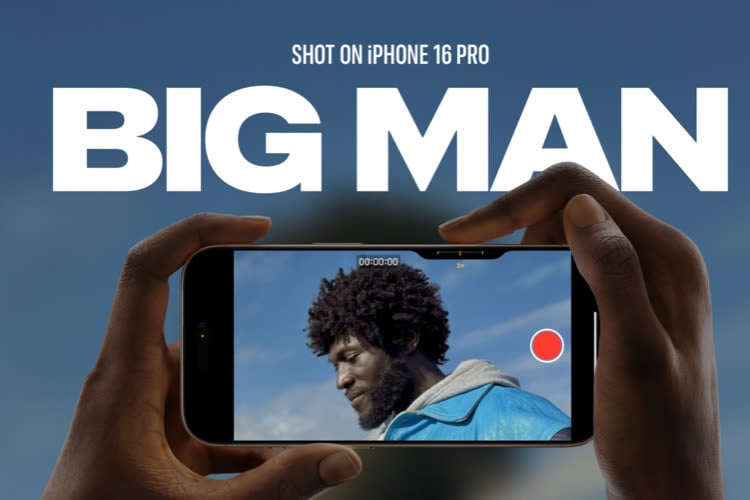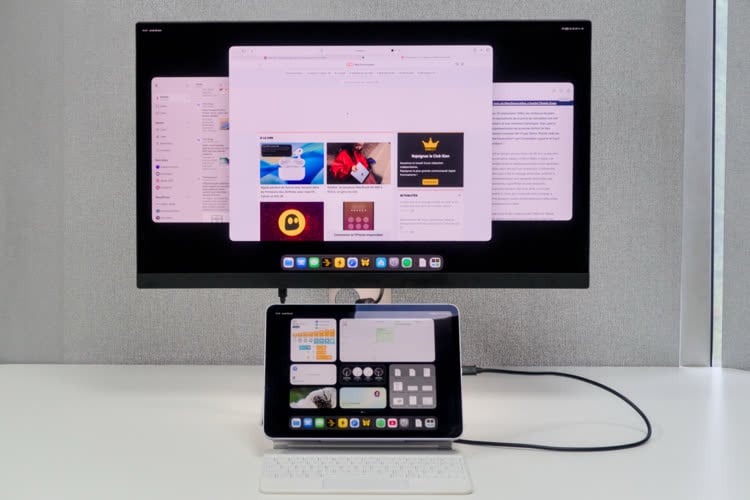OS X est livré avec une application « Terminal » très complète et qui suffira à la majorité des utilisateurs. Mais pour ceux qui en veulent plus, par exemple ceux qui doivent gérer plusieurs serveurs distants en SSH, il existe des terminaux alternatifs plus complets. iTerm2 est l’un d’eux et certainement l’un des plus populaires. Avec la troisième version, actuellement en bêta, il devrait aisément confirmer ce statut.

La liste des nouveautés est longue, mais on peut commencer par évoquer une nouvelle interface, plus dans l’air du temps. Les changements restent assez minimes, mais iTerm2 adopte un design plus plat. Côté interface, on note aussi des options supplémentaires pour afficher un timestamp en face de chaque commande, ainsi que pour placer les onglets sur la gauche de la fenêtre.
Le gros morceau toutefois, c’est l’intégration Shell. iTerm2 peut récupérer des informations par rapport à ce que vous faites dans une session du terminal. Et il peut les exploiter de plusieurs façons pour vous simplifier la vie. Si vous le choisissez, vous pouvez passer par les menus et installer automatiquement cette intégration (en cas de problème, une intégration manuelle est possible).
À partir de là, iTerm2 mémorise les commandes tapées pendant la session et les affiche dans sa barre latérale. Le logiciel enregistre aussi les dossiers utilisés et les y glisse aussi : dans un cas, comme dans l’autre, c’est un excellent moyen de revenir en arrière ou de retrouver rapidement un dossier ou une commande fréquemment exploitée. À partir de là, on peut activer l’autocomplétion avec toutes les commandes récentes accessibles dans un pop-up.
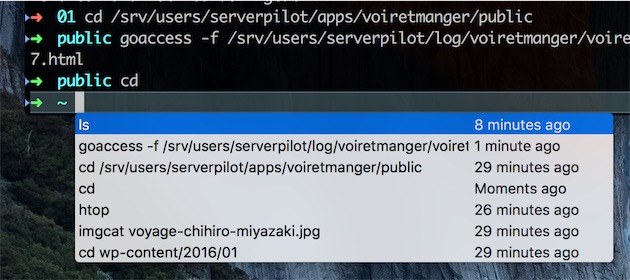
Ce n’est pas tout : iTerm2 peut également ajouter des « marks », l’équivalent des favoris, mais pour une session en ligne de commandes. Admettons que vous vous lancez dans une grosse opération avec plusieurs commandes, vous pouvez facilement marquer chaque étape et retrouve les commandes saisies à ces étapes. On peut également demander à recevoir des alertes quand une commande se termine : c’est pratique pour les opérations les plus longues, comme une compilation.
Plus impressionnant encore, une fois l’intégration Shell active, iTerm2 est capable de télécharger et de mettre en ligne des fichiers depuis et vers un serveur. Dans une liste de fichiers, sélectionnez un élément, effectuez un clic secondaire et vous pourrez le télécharger. L’inverse fonctionne aussi : prenez un fichier sur le Mac, glissez-le dans la fenêtre tout en maintenant la touche ⌥ et vous pourrez le téléverser. Dans les deux cas, la progression sera affichée dans les menus.

On peut aussi évoquer le changement automatisé de profil, bien pratique quand on gère plusieurs serveurs. En fonction de la commande utilisée pour vous connecter, iTerm2 changera automatiquement de profil et affichera les réglages associés à un serveur. Et pour vous simplifier les choses, un profil peut afficher un badge visible en permanence en haut à droite : ce badge contient au choix du texte saisi dans les réglages, ou un contenu dynamique.
La liste est encore longue et elle contient des grosses nouveautés, comme un gestionnaire de mots de passe intégré (les informations sont stockées de façon sûre dans le Trousseau d’accès d’OS X), la possibilité d’afficher des images directement dans le terminal ou encore la possibilité d’annuler une fermeture d’onglet avec ⌘Z.
Et comme si cela ne suffisait pas, iTerm2 3 va profiter de meilleures performances et de centaines de corrections de bugs. Autant dire que c’est une mise à jour majeure qui se profile et vous pouvez l’essayer dès aujourd’hui en installant la bêta proposée sur cette page. Ce terminal alternatif n’est proposé qu’en anglais, mais il est gratuit et libre.